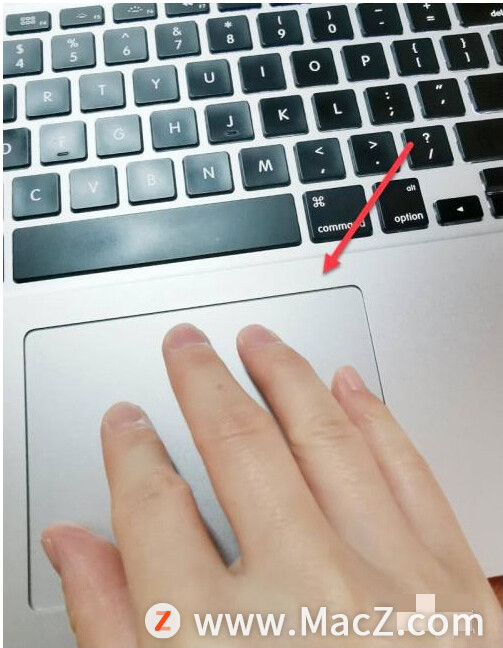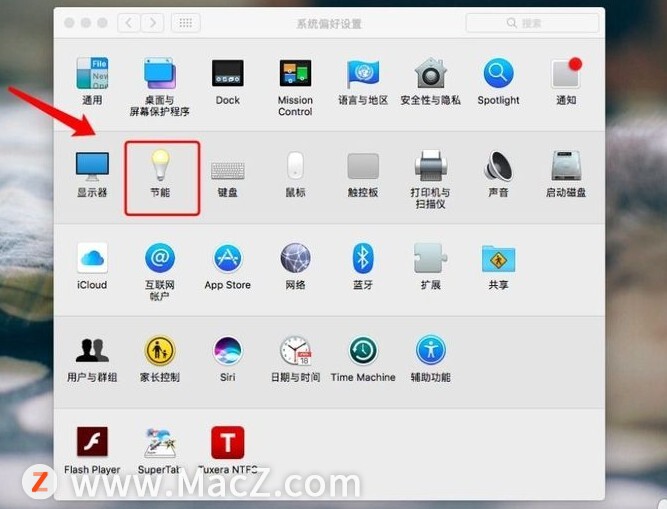Mac电脑有很多地方都非常棒,带给用户的体验也很好,但是有一样Mac电脑默认不会显示文件的路径,想要显示文件的完整路径该怎么做?下面分享4个可以轻松获取文件路径的方法。
一、右键显示简介
1、右键点击文件或文件夹,点击“显示简介”选项
2、找到弹出的对话框中的“位置”就是路径。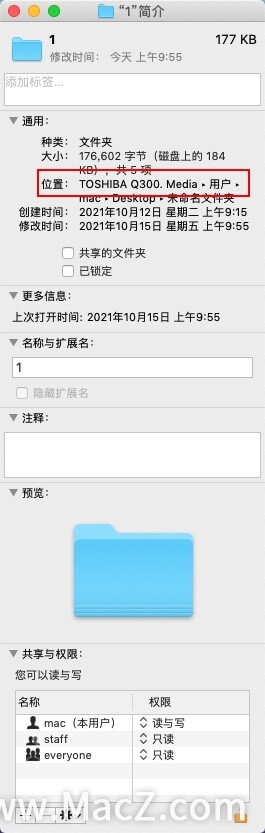
二、在终端中显示
打开终端APP,将文件或文件夹拖到终端命令行中,即可出现完整文件路径。
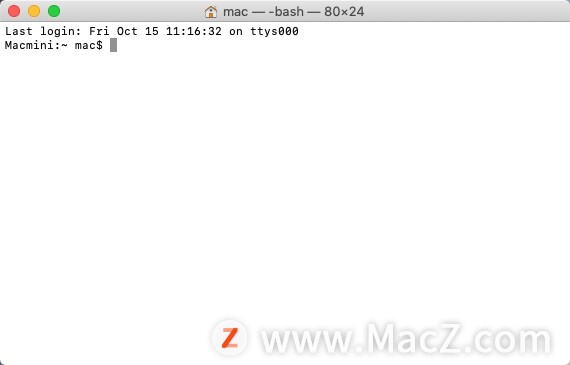
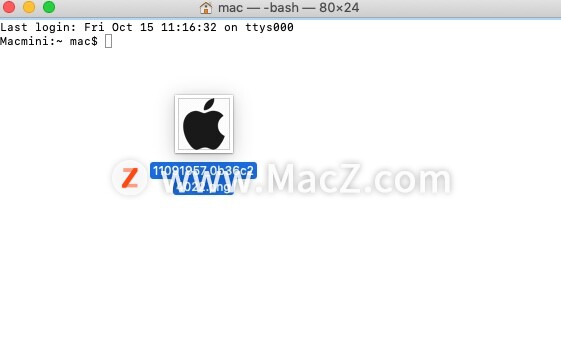
Ps 初学者教程「35」创建您的第一个图层蒙版
欢迎观看 Photoshop 教程,小编带大家了解如何使用图层蒙版隐藏图层的部分内容。

三、在浏览器中显示
打开Safari浏览器,将文件拖动到浏览器的地址栏,即可出现完整路径。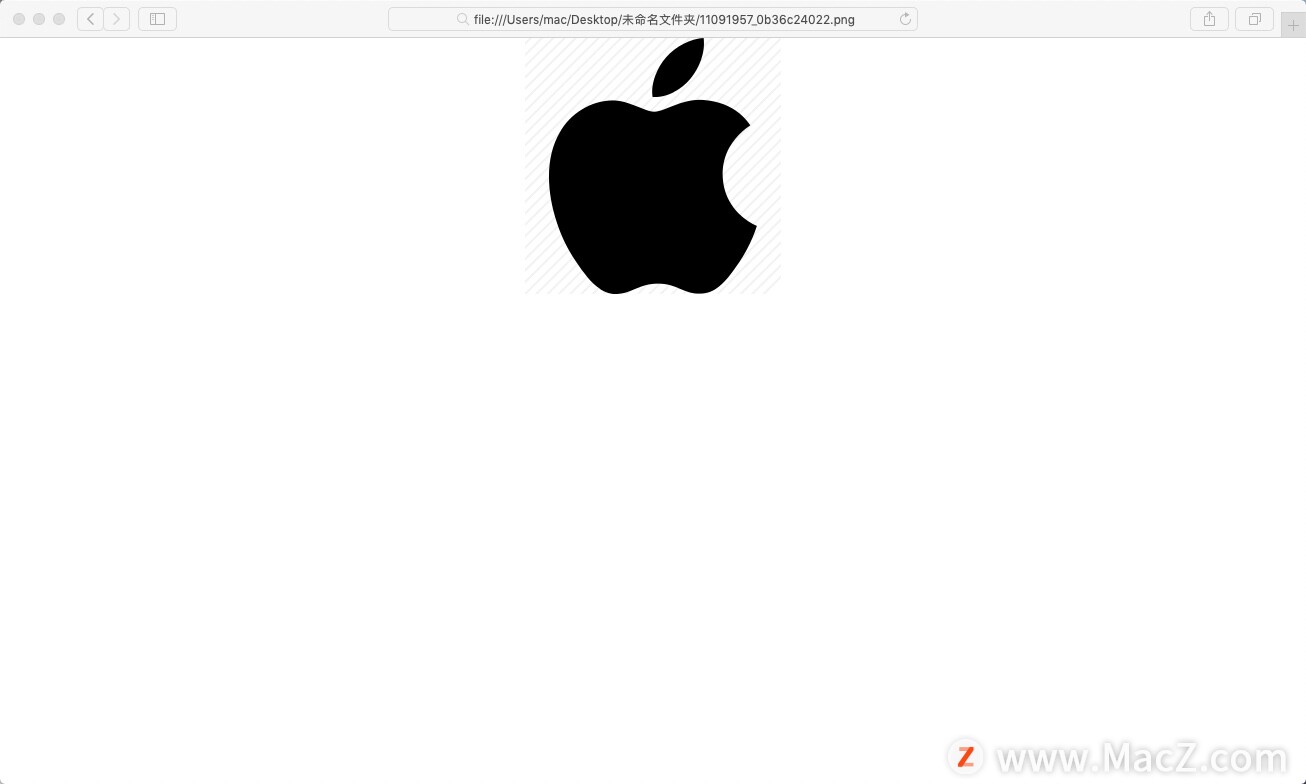
四、在访达中显示
打开“访达”,点击“显示”找到单击“显示路径栏”选项,即可显示文件路径。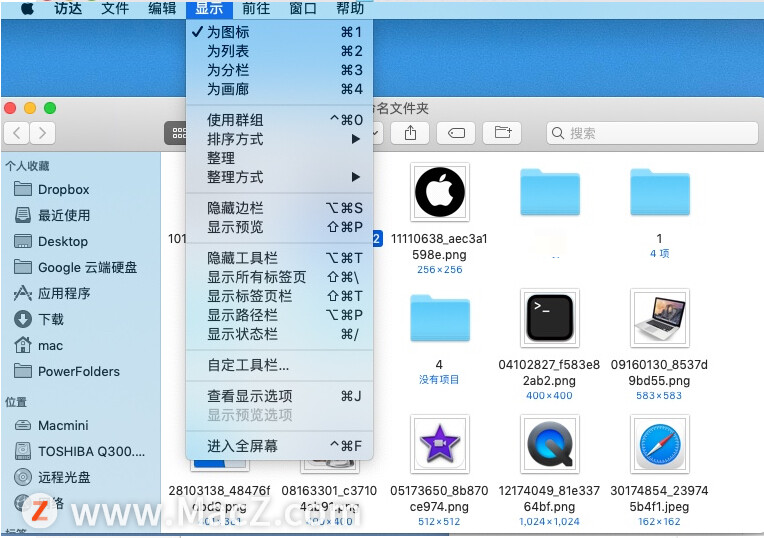
五、使用自动操作APP显示
1、打开启动台>其他>自动操作
2、然后双击服务图标,设置服务收到选定的文件或文件夹,位于Finder,
3、在资源库中找到拷贝到剪贴板(Copy to Clipboard),拖动到右边窗口,退出保存,可以将名称改为拷贝到剪贴板等,
4、保存之后,右键任意文件或文件夹,选择菜单——copy path(刚命名的),这时便获取到了文件或文件夹的路径。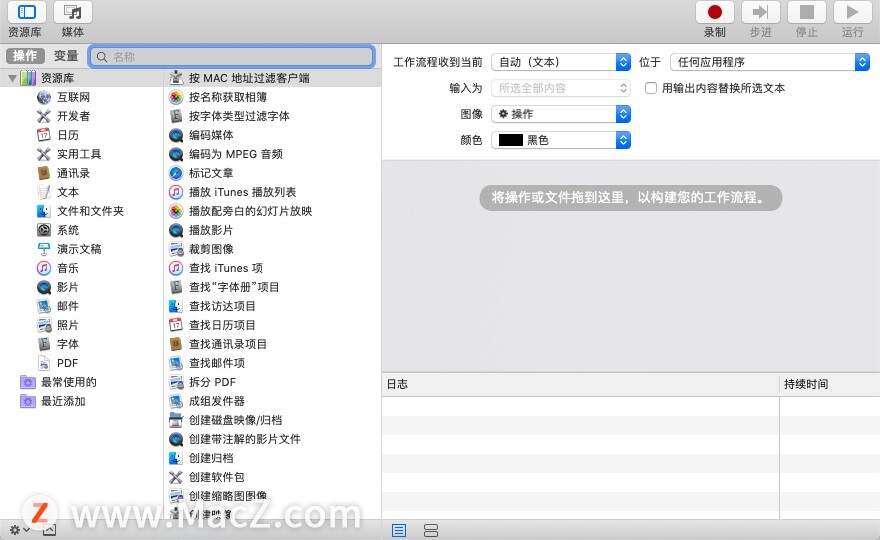
以上就是MacZ.com小编给您带来的Mac操作指南:5招轻松获取Mac文件路径,还有哪些获取Mac文件路径的方法,欢迎来交流。
Mac基础知识分享:Mac常用的内置APP
Mac系统之所以受到很多人的喜爱,其内置的应用程序功不可没。很多工作用户甚至不用特意下载第三方APP就能完成。下面我们分享Mac都有哪些功能强大的常用内置APP。